- 圖片技巧
本教學適用版本:WPS Office 2019 PC版 點此下載
在人事工作中常需要製作考勤表,以便於統計員工出勤。
以下教導大家如何使用WPS表格製作每月自動更新的考勤表。

罄第一步,製作按月更新的表頭。
將遊標放在A2儲存格,輸入目前月份,並選取所需合併的儲存格合併置中。
將遊標放在A1儲存格,輸入公式=A2,並選取所需合併的儲存格合併置中。
右鍵選擇設定儲存格格式-自訂,在類型中輸入某公司yyyy年m月考勤登記表。
這樣首行就會顯示為“某公司某年某月考勤登記表”,修改第二行的時間標題,首行表頭就會隨之更新。
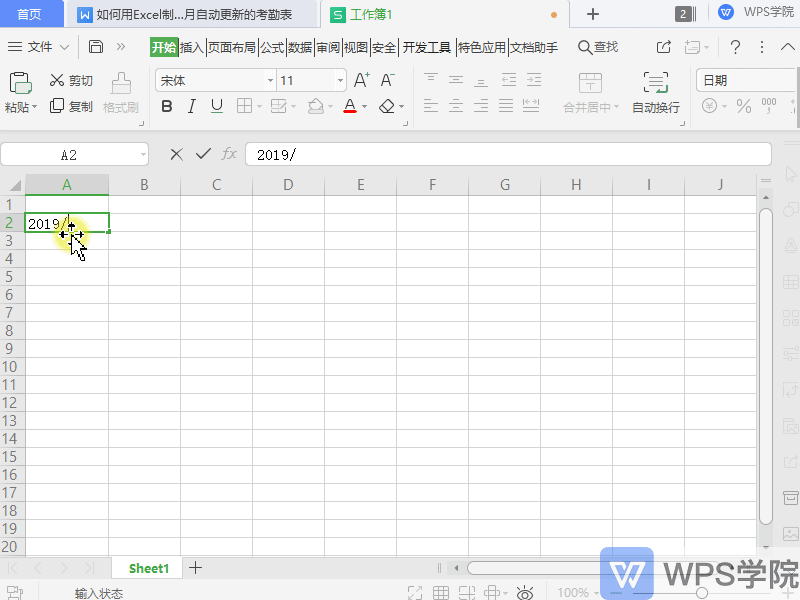
悚第二步,設定表樣。
其中包括序號、姓名、日期、出勤工日等,此處可使用文件助理設定斜線表頭。
例如合併B4和B5儲存格,點選上方選單列特色應用-文件助理-儲存格處理-插入斜線表頭。
在行標題中輸入日期,在列標題中輸入姓名,點選確定,就可以快速製作斜線表頭。
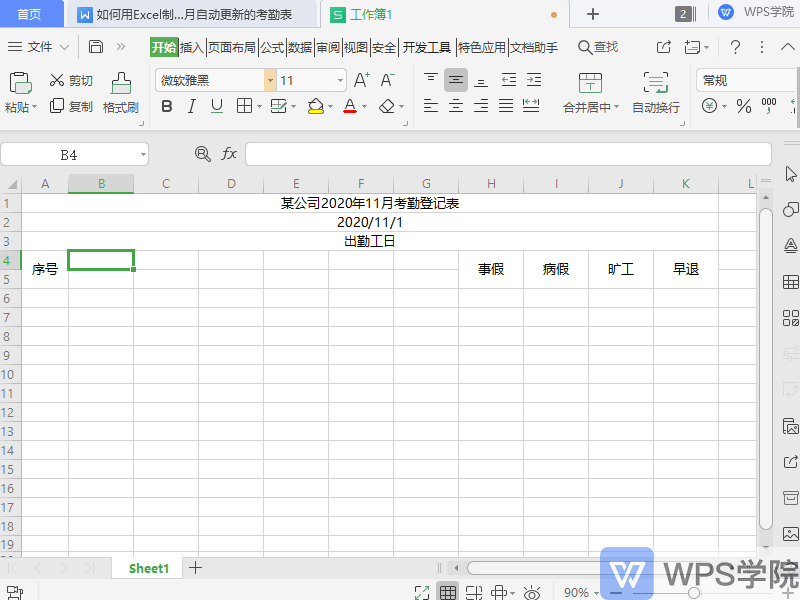
罄第三步,設計出勤工日公式。
在C4處輸入公式=DATE(YEAR(A2),MONTH(A2),1),這就是這個月的首日。
在D4處輸入公式=IF(C4=,,CHOOSE(WEEKDAY(C4,2),一,二,三,四,五,六,日))。
即可得出此日的星期,在C5處輸入公式=C4+1,便是次日的日期。
使用快速鍵Ctrl+shift+→,可以快速選取儲存格,使用快速鍵Ctrl+R,即可快速向右填入儲存格。
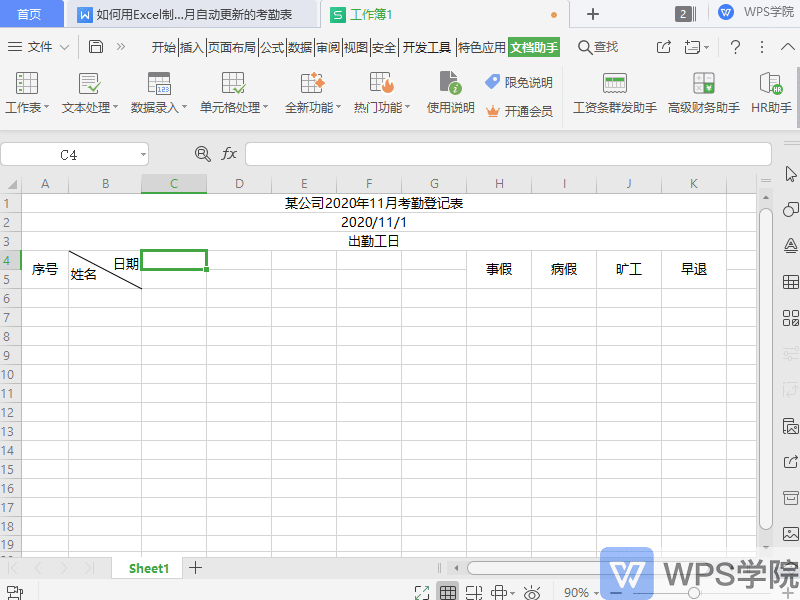
罄第四步,設定考勤符號標準。
在表外設定考勤符號標準,此處可依需求自行設定。
勾選考勤表,點選資料-有效性,設定有效性條件為允許在「序列」來源中輸入所設定的考勤符號標準區域。
點選確定,這樣就能選擇輸入考勤符號了。
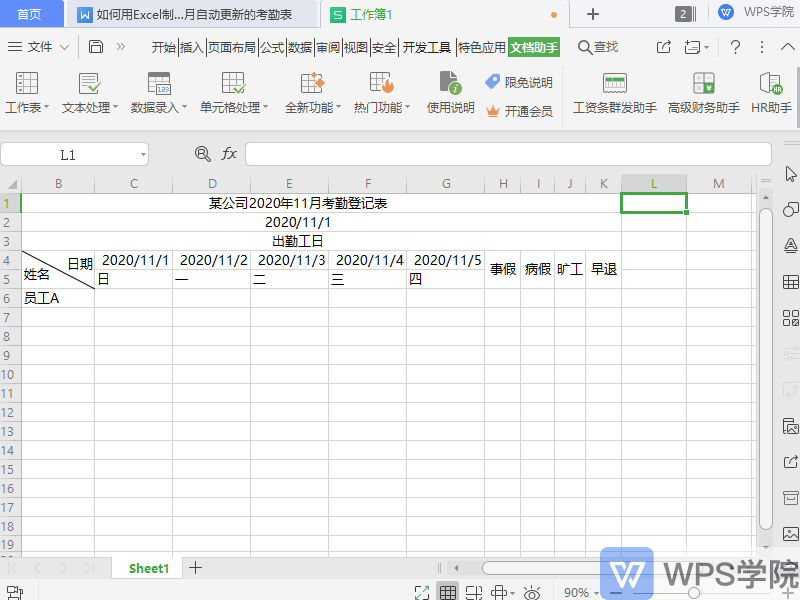
悚最後一步,利用Countif函數統計出勤狀況。
以此表為例,假若我們想要統計員工A的病假狀況。
將遊標放在員工A考勤狀況所對應的病假儲存格中,輸入函數=Countif(出勤工日區域,「病」)。
要注意的是,此處的標點需以英文半角狀態輸入。
回車確定,就能統計出員工A的病假天數,一個基礎的考勤表就製作完成囉。
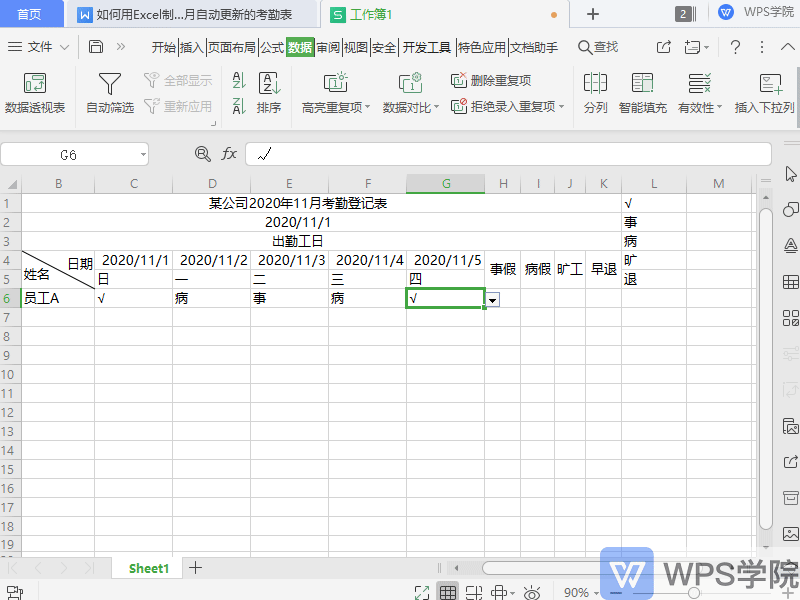
文章為用戶上傳,僅供非商業瀏覽。發布者:Lomu,轉轉請註明出處: https://www.daogebangong.com/zh-Hant/articles/detail/ren-shi-xing-zheng-ji-qiao-ru-he-zhi-zuo-an-yue-zi-dong-geng-xin-de-kao-qin-biao.html

 支付宝扫一扫
支付宝扫一扫 
评论列表(196条)
测试